Wie man ein Benutzerpasswort ändert
Nach der Installation von Ozeki SMS Gateway erstellen Sie Benutzerkonten. Diese Benutzerkonten werden im rechten Bereich des SMS-Gateway-Verwaltungsformulars aufgeführt. Diese Anleitung erklärt, wie Sie das Benutzerpasswort ändern können. Die Schritte werden für den Admin-Benutzer gezeigt. Die Schritte sind bei anderen Benutzerkonten ähnlich.
Wie man ein Benutzerpasswort ändert (Schnelle Schritte)
So ändern Sie ein Benutzerpasswort:
- Starten Sie Ozeki SMS Gateway
- Wählen Sie den Benutzer aus dem Bereich "Benutzer und Anwendungen" aus
- Öffnen Sie den Tab "Konfigurieren" auf der Detailseite des Benutzers
- Gehen Sie zum Tab "Allgemein"
- Suchen Sie die Gruppe "Anmeldung und Sicherheit"
- Geben Sie den Benutzernamen ein
- Geben Sie das neue Benutzerpasswort zweimal ein
- Klicken Sie auf "OK", um die Änderungen zu speichern
Wie man ein Benutzerpasswort ändert (Video-Tutorial)
Dieses Video zeigt Ihnen, wie Sie das Passwort eines Benutzerkontos ändern können. Es beginnt mit dem Öffnen der Anmelde- und Sicherheitsseite und endet mit der Anmeldung mit Ihren neuen Anmeldedaten. Sie erfahren, welche Seite Sie öffnen müssen, um auf die Passwortänderungsseite zuzugreifen. Dieser Prozess dauert nicht länger als 2 Minuten und das Ozeki SMS Gateway verfügt über eine sehr intuitive grafische Benutzeroberfläche. Sie werden also keine Probleme haben, dem Tutorial zu folgen. Sie erfahren, welche Seite Sie öffnen müssen, um auf die Passwortänderungsseite zuzugreifen.
Schritt 1 - Öffnen Sie die Detailseite des Benutzerkontos
Um die Konfigurationseinstellungen des Benutzerkontos zu erreichen, müssen Sie es zunächst auf der SMS-Gateway-Verwaltungsseite auswählen. Klicken Sie einfach auf den Namen des Benutzers (Abbildung 1) im Bereich "Benutzer und Anwendungen".
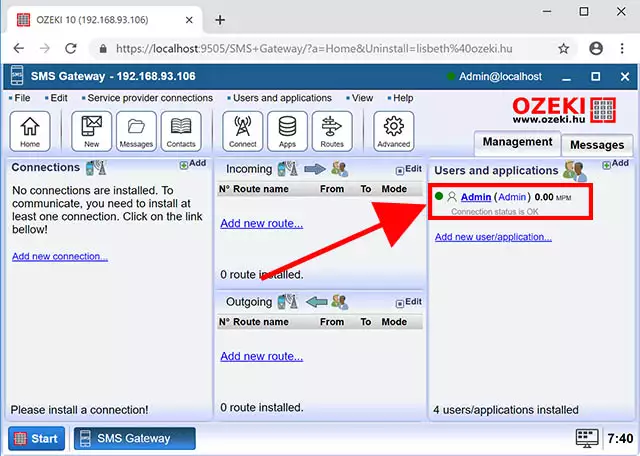
Schritt 2 - Öffnen Sie den Tab "Konfigurieren"
Dadurch wird die Detailseite des ausgewählten Benutzers angezeigt. Sie werden feststellen, dass das Hauptpanel des Benutzerkontos der "Nachrichten-Editor" ist, den Sie später zum Versenden von SMS-Nachrichten verwenden können. Um das Passwort zu ändern, klicken Sie auf den Tab "Konfigurieren" (Abbildung 2). Dadurch gelangen Sie zum Konfigurationsformular des Benutzers.
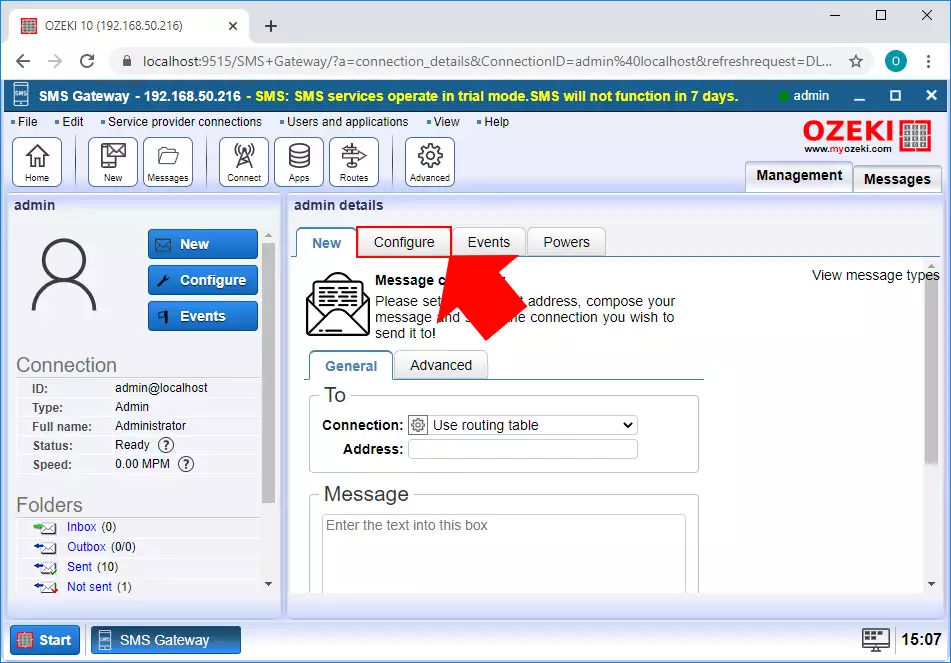
Schritt 3 - Ändern Sie das Passwort
Im Konfigurationsformular können Sie die Kontodetails des Benutzers aktualisieren (Abbildung 3). Sie können den Benutzernamen und das Passwort ändern. Das Passwort muss eine Kombination aus Buchstaben und Ziffern sein und sollte mindestens sechs Zeichen enthalten, um die Sicherheit zu verbessern.
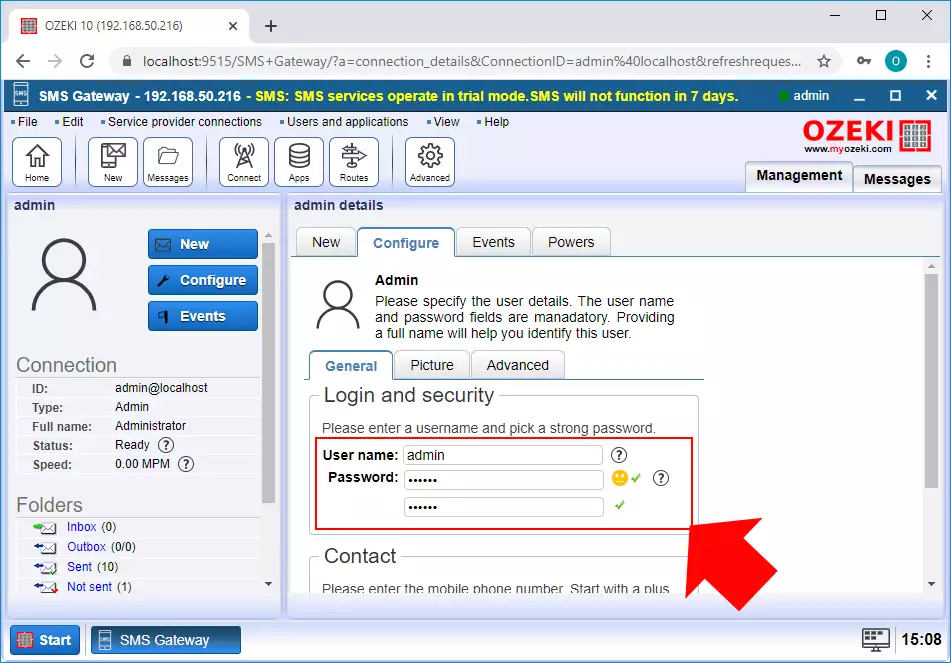
Fazit
Schließlich können Sie die Hände von der Tastatur nehmen. Wir hoffen, Sie haben sich in den Erklärungen nicht verloren. Zusammenfassend können wir feststellen, dass das Ändern des Benutzerpassworts recht einfach ist. Wenn Sie die Schritte bereits abgeschlossen haben, werden Sie sicher belohnt, wenn Sie Ihren Partner informieren. Wenn Sie mehr nützliche Einblicke in die Vorteile anderer ähnlicher Lösungen erhalten möchten, besuchen Sie bitte ozeki-sms-gateway.com. Wir hoffen, dass dieser Artikel für alle Leser und besonders für Anfänger nützlich sein wird.
